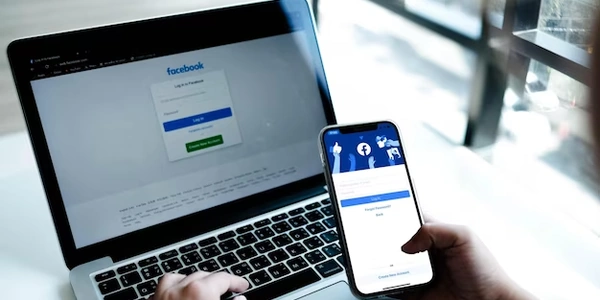JavaScript、CSS、Canvasで実現!魅力的なテキストアニメーション
ウェブページでテキスト描画をアニメーション化する方法:JavaScript、CSS、Canvasの連携
準備
まず、HTMLファイルを用意し、アニメーションさせたいテキストを含む要素を作成します。
<!DOCTYPE html>
<html lang="ja">
<head>
<meta charset="UTF-8">
<title>Text Animation</title>
<style>
/* スタイル定義 */
</style>
</head>
<body>
<div id="text-animation">アニメーション化するテキスト</div>
<script src="script.js"></script>
</body>
</html>
Canvas要素の追加
次に、JavaScriptを使用して、Canvas要素を動的に追加します。Canvas要素は、描画処理を行うために使用されます。
const canvas = document.createElement('canvas');
const ctx = canvas.getContext('2d');
document.body.appendChild(canvas);
テキスト描画
Canvas要素を取得したら、ctxオブジェクトを使用してテキストを描画します。
ctx.font = '30px Arial';
ctx.fillStyle = 'blue';
ctx.fillText('Hello, World!', 100, 100);
アニメーション化
requestAnimationFrame関数を使用して、テキスト描画をアニメーション化します。この関数は、ブラウザの再描画サイクルに合わせて関数を呼び出し、滑らかなアニメーションを実現します。
let animationId = null;
function animate() {
ctx.clearRect(0, 0, canvas.width, canvas.height); // 前回の描画を消去
// 描画処理
animationId = requestAnimationFrame(animate);
}
animationId = requestAnimationFrame(animate);
上記の例では、テキストを徐々にフェードアウトさせる簡単なアニメーションを作成しています。より複雑なアニメーションを作成するには、ctxオブジェクト提供的さまざまな描画関数と属性を組み合わせて使用します。
CSSによる装飾
CSSを使用して、Canvas要素のスタイルを設定できます。例えば、背景色を設定したり、要素のサイズを変更したりすることができます。
#text-animation {
position: relative; /* Canvas要素を配置するための位置決め */
}
canvas {
width: 500px;
height: 300px;
background-color: #f0f0f0;
}
- 上記はあくまで基本的な例であり、様々なアニメーション効果を作成することができます。
- パフォーマンスを向上させるために、アニメーションを最適化することが重要です。複雑なアニメーションや多くの要素を扱う場合は、
requestAnimationFrame関数を適切に使用し、不要な描画処理を避けるようにしましょう。 - ユーザーのアクセシビリティを考慮し、アニメーションが視覚障害者にも理解できるように工夫することが重要です。
サンプルコード:波打つテキストアニメーション
HTML
<!DOCTYPE html>
<html lang="ja">
<head>
<meta charset="UTF-8">
<title>Wave Text Animation</title>
<style>
#text-animation {
position: relative;
}
canvas {
width: 500px;
height: 300px;
background-color: #f0f0f0;
}
</style>
</head>
<body>
<div id="text-animation">波打つテキスト</div>
<script src="script.js"></script>
</body>
</html>
JavaScript
const canvas = document.getElementById('canvas');
const ctx = canvas.getContext('2d');
const text = 'Hello, World!';
const fontSize = 30;
const textWidth = ctx.measureText(text).width;
let animationId = null;
function animate() {
ctx.clearRect(0, 0, canvas.width, canvas.height);
// 波の形状を定義する関数
function wave(x, amplitude, wavelength, yOffset) {
return amplitude * Math.sin(2 * Math.PI * x / wavelength) + yOffset;
}
// 各文字の描画
for (let i = 0; i < text.length; i++) {
const x = i * (fontSize + 5);
const y = 100 + wave(x, 20, 100, 50);
ctx.font = `${fontSize}px Arial`;
ctx.fillStyle = 'blue';
ctx.fillText(text[i], x, y);
}
animationId = requestAnimationFrame(animate);
}
animationId = requestAnimationFrame(animate);
説明
- HTMLでCanvas要素を作成し、スタイルを設定します。
- JavaScriptで、Canvas要素と描画コンテキストを取得します。
- アニメーションさせるテキストとフォントサイズを定義します。
animate関数内で、Canvasをクリアします。wave関数を使用して、波の形状を定義します。この関数は、x座標、振幅、波長、オフセット値を受け取り、y座標を返します。- ループを使用して、各文字を描画します。
wave関数を使用して、文字のy座標を波形に変化させます。ctx.fillText関数を使用して、文字を描画します。
requestAnimationFrameを使用して、次のフレームのアニメーションを呼び出します。
この例では、シンプルな波形を使用していますが、より複雑な形状を作成したり、アニメーション速度を調整したりして、様々なバリエーションを作成することができます。
補足
- このコードは、基本的なアニメーションの仕組みを理解するためのものです。実際の制作では、パフォーマンスやアクセシビリティを考慮した改良が必要になる場合があります。
- 波打つテキストアニメーション以外にも、様々なテキストアニメーションを作成することができます。アイデア次第で、様々な表現が可能になります。
ぜひ、このサンプルコードを参考に、自分だけのオリジナルなテキストアニメーションを作成してみてください。
ウェブページでテキスト描画をアニメーション化する方法:その他の方法
CSSアニメーションを使用すると、比較的シンプルなアニメーションを簡単に作成することができます。キーフレームとアニメーションプロパティを使用して、テキストの動きや外観を定義できます。
#text-animation {
position: relative;
}
.animated-text {
animation-name: wave-animation;
animation-duration: 2s;
animation-iteration-count: infinite;
}
@keyframes wave-animation {
0% {
transform: translateY(0);
}
50% {
transform: translateY(20px);
}
100% {
transform: translateY(0);
}
}
この例では、テキストを上下に20px移動させる波打つようなアニメーションを作成しています。
SVGアニメーション
SVG (Scalable Vector Graphics) を使用すると、より複雑なテキストアニメーションを作成することができます。SVGは、ベクターグラフィックを記述するためのXMLベースの言語であり、アニメーションを定義するための機能も備えています。
<svg width="500" height="300">
<text x="100" y="100" font-size="30" fill="blue">Hello, World!</text>
<animateTransform
attributeName="transform"
type="translate"
values="0,0 20,0 0,0"
dur="2s"
repeatCount="indefinite"
/>
</svg>
アニメーション作成を容易にするためのJavaScriptライブラリが多数存在します。これらのライブラリは、多くの場合、既製のアニメーション効果を提供したり、アニメーションを作成するためのツールやAPIを提供したりします。
その他
上記以外にも、WebGLやWebAssemblyなどの技術を使用して、より高度なテキストアニメーションを作成することができます。
最適な方法の選択
使用する方法は、作成したいアニメーションの種類や、必要な機能、開発者のスキルによって異なります。
- シンプルなアニメーション: CSSアニメーションが簡単で良いでしょう。
- 複雑なアニメーション: SVGアニメーションまたはJavaScriptライブラリが適しているでしょう。
- 高度なアニメーション: WebGLまたはWebAssemblyが必要になるでしょう。
これらの情報とサンプルコードを参考に、様々な方法を試し、自分にとって最適な方法を見つけてみてください。
javascript css canvas